この記事は、Medium に公開されている「How to Serve Models on NVIDIA Triton Inference Server* with OpenVINO Backend」の日本語参考訳です。原文は更新される可能性があります。原文と翻訳文の内容が異なる場合は原文を優先してください。
この記事の PDF 版はこちらからご利用になれます。

Triton Inference Server* はオープンソースのソフトウェアで、モデルサービングによりマシンラーニング・モデルを最適化およびデプロイするために使用されます。OpenVINO™ はオープンソースのツールキットで、インテル® アーキテクチャー上でディープラーニング・モデルを最適化およびデプロイするように設計されています。Triton Inference Server* を NVIDIA* GPU ですでに活用している組織は、Triton Inference Server* と OpenVINO™ バックエンドを統合することにより、シームレスにインテルのハードウェアに移行して、OpenVINO™ の恩恵を受けることができます。OpenVINO™ モデルサーバー (英語) に完全に移行する必要はありません。
Triton Inference Server* と OpenVINO™ バックエンドを統合することで、組織はインテルのハードウェアのハードウェア・アクセラレーション機能を最大限に活用して、高レベルの推論パフォーマンスを実現できます。これは、Bfloat16 (BF16) 精度をサポートする、インテル® アドバンスト・マトリクス・エクステンション (インテル® AMX) を搭載した第 4 世代および第 5 世代のインテル® Xeon® スケーラブル・プロセッサーで特に顕著です。
BF16 圧縮形式では、パフォーマンスと効率が向上します。16 ビット形式でデータを表現することにより、インテル® Xeon® プロセッサーは、従来の 32 ビット浮動小数点演算に比べて大幅に高いスループットで、行列乗算などの負荷の高い計算を実行できます。これにより、並列処理が容易になり、メモリー帯域幅の要件が軽減され、電力効率が向上して、リソース使用率が最適化されます。
OpenVINO™ バックエンドを使用することにより、組織はインテルのハードウェアの機能と OpenVINO™ の最適化を活用して、新たな可能性を切り拓くことができます。これらはすべて、Triton Inference Server* のモデル・サービング・プラットフォームにより処理されます。
OpenVINO™ バックエンドを使用して Triton Inference Server* でモデルをサービング
この記事では、モデルのダウンロードと準備から、クライアントからサーバーへの推論リクエストの送信まで、OpenVINO™ バックエンドを使用して Triton Inference Server* でモデルをデプロイする方法を説明します。取り上げるモデルは、ONNX*、PyTorch* (.bin および .xml の OpenVINO™ 形式)、TensorFlow* です。
次のチュートリアルは、Triton Inference Server* GitHub* の既存のチュートリアル、NVIDIA* ONNX* チュートリアル (英語)、NVIDIA* PyTorch* チュートリアル (英語)、NVIDIA* TensorFlow* チュートリアル (英語) をベースとしていますが、OpenVINO™ バックエンドとインテル® CPU を使用するように変更されています。NVIDIA* Triton Inference Server* のドキュメントは、こちら (英語) を参照してください。
テスト環境
Ubuntu* 20.04.6 LTS
Docker* バージョン 26.1.0、ビルド 9714adc
Triton Inference Server* 24.04 (バージョンが異なる場合は、コマンドの 24.04 を置き換えてください)
要件
Docker (英語) をインストールする
wget をインストールする:
sudo apt install wget
ONNX* モデルのデプロイ
モデル・リポジトリーを構築して、ONNX* モデルをダウンロードします。
mkdir -p model_repository/densenet_onnx/1 wget -O model_repository/densenet_onnx/1/model.onnx \ https://contentmamluswest001.blob.core.windows.net/content/14b2744cf8d6418c87ffddc3f3127242/9502630827244d60a1214f250e3bbca7/08aed7327d694b8dbaee2c97b8d0fcba/densenet121-1.2.onnx
config.pbtxt という名前の新しいファイルを作成します。
name: "densenet_onnx" backend: "openvino" default_model_filename: "model.onnx"
config.pbtxt ファイルをモデル・リポジトリーに配置します。フォルダー構造を次に示します。
model_repository | +-- densenet_onnx | +-- config.pbtxt +-- 1 | +-- model.onnx注: Triton Inference Server* は、このフォルダー構造に基づいて構成ファイルとモデルファイルを読み取ります。指定された構造に従ってください。必要なモデルファイル以外のフォルダーやファイルをモデル・リポジトリーに配置しないでください。
Triton Inference Server* を実行します。
docker run --rm -p 8000:8000 -p 8001:8001 -p 8002:8002 -v /path/to/model_repository:/models nvcr.io/nvidia/tritonserver:24.04-py3 tritonserver --model-repository=/models
GitHub* から Triton クライアント・コード client.py をダウンロードして Triton クライアントを実行する場所に配置します。
wget https://raw.githubusercontent.com/triton-inference-server/tutorials/main/Quick_Deploy/ONNX/client.py
client.py ファイルと同じ場所で Triton クライアントを実行し、依存ファイルをインストールして、サーバーにクエリーを送ります。
docker run -it --rm --net=host -v ${PWD}:/workspace/ nvcr.io/nvidia/tritonserver:24.04-py3-sdk bash pip install torchvision wget -O img1.jpg "https://www.hakaimagazine.com/wp-content/uploads/header-gulf-birds.jpg" python3 client.py出力は次のとおりです。
['11.549026:92' '11.232335:14' '7.528014:95' '6.923391:17' '6.576575:88']
PyTorch* モデルのデプロイ
PyTorch* モデルをダウンロードして準備します。
PyTorch* モデル (.pt) を OpenVINO™ 形式に変換する必要があります。PyTorch* モデルをダウンロードし、OpenVINO™ モデル・コンバーターを使用して model.xml と model.bin を保存するように downloadAndConvert.py ファイルを作成します。
import torchvision import torch import openvino as ov model = torchvision.models.resnet50(weights='DEFAULT') ov_model = ov.convert_model(model) ov.save_model(ov_model, 'model.xml')
依存ファイルをインストールします。
pip install openvino
pip install torchvision
downloadAndConvert.py を実行します。
python3 downloadAndConvert.py
PyTorch* モデルの変換の詳細は、PyTorch* モデルの変換 (英語) を参照してください。
config.pbtxt という名前の新しいファイルを作成します。
name: "resnet50 " backend: "openvino" max_batch_size : 0 input [ { name: "x" data_type: TYPE_FP32 dims: [ 3, 224, 224 ] reshape { shape: [ 1, 3, 224, 224 ] } } ] output [ { name: "x.45" data_type: TYPE_FP32 dims: [ 1, 1000 ,1, 1] reshape { shape: [ 1, 1000 ] } } ]config.pbtxt ファイルと model.xml および model.bin をモデル・リポジトリーに配置します。フォルダー構造を次に示します。
model_repository | +-- resnet50 | +-- config.pbtxt +-- 1 | +-- model.xml +-- model.bin注: Triton Inference Server* は、このフォルダー構造に基づいて構成ファイルとモデルファイルを読み取ります。指定された構造に従ってください。必要なモデルファイル以外のフォルダーやファイルをモデル・リポジトリーに配置しないでください。
Triton Inference Server* を実行します。
docker run --rm -p 8000:8000 -p 8001:8001 -p 8002:8002 -v /path/to/model_repository:/models nvcr.io/nvidia/tritonserver:24.04-py3 tritonserver --model-repository=/models
別のターミナルで、GitHub* から Triton クライアント・コード client.py をダウンロードして Triton クライアントを実行する場所に配置します。
wget https://raw.githubusercontent.com/triton-inference-server/tutorials/main/Quick_Deploy/PyTorch/client.py
使用するモデルは Triton チュートリアルのモデルと若干異なるため、バックエンドで想定される値と一致するように client.py ファイルのモデルの入力名と出力名を変更する必要があります。例えば、PyTorch* モデルで使用する入力名 (input__0) を、OpenVINO™ バックエンドで使用する名前 (x) に変更します。
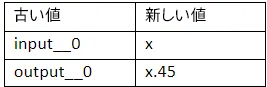
client.py ファイルと同じ場所で Triton クライアントを実行し、依存ファイルをインストールして、サーバーにクエリーを送ります。
docker run -it --net=host -v ${PWD}:/workspace/ nvcr.io/nvidia/tritonserver:24.04-py3-sdk bash pip install torchvision wget -O img1.jpg "https://www.hakaimagazine.com/wp-content/uploads/header-gulf-birds.jpg" python3 client.py出力は次のとおりです。
[b'6.354599:14' b'4.292510:92' b'3.886345:90' b'3.333909:136' b'3.096908:15']
注: OpenVINO™ は TorchServe にも統合されていて、OpenVINO™ IR 形式に変換することなく PyTorch* モデルをサービングできます。サンプルコードはこちら (英語) を参照してください。
TensorFlow* モデルのデプロイ
TensorFlow* モデルをダウンロードして準備します。
TensorFlow* モデルを SavedModel 形式でエクスポートします。
docker run -it --gpus all -v ${PWD}:/workspace nvcr.io/nvidia/tensorflow:24.04-tf2-py3 python3 export.pyモデルを OpenVINO™ 形式に変換する必要があります。OpenVINO™ モデル・コンバーターを使用して model.xml と model.bin を保存するように convert.py ファイルを作成します。
import openvino as ov ov_model = ov.convert_model(' path_to_saved_model_dir’) ov.save_model(ov_model, 'model.xml')依存ファイルをインストールします。
pip install openvino
convert.py を実行します。
python3 convert.py
TensorFlow* モデルの変換の詳細は、TensorFlow* モデルの変換 (英語) を参照してください。
config.pbtxt という名前の新しいファイルを作成します。
name: "resnet50" backend: "openvino" max_batch_size : 0 input [ { name: "input_1" data_type: TYPE_FP32 dims: [-1, 224, 224, 3 ] } ] output [ { name: "predictions" data_type: TYPE_FP32 dims: [-1, 1000] } ]config.pbtxt ファイルと model.xml および model.bin をモデル・リポジトリーに配置します。フォルダー構造を次に示します。
model_repository | +-- resnet50 | +-- config.pbtxt +-- 1 | +-- model.xml +-- model.bin注: Triton Inference Server* は、このフォルダー構造に基づいて構成ファイルとモデルファイルを読み取ります。指定された構造に従ってください。必要なモデルファイル以外のフォルダーやファイルをモデル・リポジトリーに配置しないでください。
Triton Inference Server* を実行します。
docker run --rm -p 8000:8000 -p 8001:8001 -p 8002:8002 -v /path/to/model_repository:/models nvcr.io/nvidia/tritonserver:24.04-py3 tritonserver --model-repository=/models
別のターミナルで、GitHub* から Triton クライアント・コード client.py をダウンロードして Triton クライアントを実行する場所に配置します。
wget https://raw.githubusercontent.com/triton-inference-server/tutorials/main/Quick_Deploy/TensorFlow/client.py
client.py ファイルと同じ場所で Triton クライアントを実行し、依存ファイルをインストールして、サーバーにクエリーを送ります。
docker run -it --net=host -v ${PWD}:/workspace/ nvcr.io/nvidia/tritonserver:24.04-py3-sdk bash pip install --upgrade tensorflow pip install image wget -O img1.jpg "https://www.hakaimagazine.com/wp-content/uploads/header-gulf-birds.jpg" python3 client.py出力は次のとおりです。
[b'0.301167:90' b'0.169790:14' b'0.161309:92' b'0.093105:94' b'0.058743:136' b'0.050185:11' b'0.033802:91' b'0.011760:88' b'0.008309:989' b'0.004927:95' b'0.004905:13' b'0.004095:317' b'0.004006:96' b'0.003694:12' b'0.003526:42' b'0.003390:313' ... b'0.000001:751' b'0.000001:685' b'0.000001:408' b'0.000001:116' b'0.000001:627' b'0.000001:933' b'0.000000:661' b'0.000000:148']
まとめ
Triton Inference Server* と OpenVINO™ バックエンドを組み合わせると、ハードウェア・アクセラレーション、最適化、モデルサービング機能を含むマシンラーニング・モデルのデプロイとサービングのための強力なソリューションが提供されます。
サーバーの ‘config.pbtxt’のモデル・パラメーターの最適化と調整の詳細は、GitHub* の triton-inference-server/openvino_backend: Triton 向け OpenVINO™ バックエンド (英語) を参照してください。
Triton Inference Server* をまだ使用していない場合は、代わりに OpenVINO™ モデルサーバー (英語) を使用することを推奨します。
OpenVINO™ ツールキットとは
AI を加速する無償のツールである OpenVINO™ ツールキットは、インテルが無償で提供しているインテル製の CPU や GPU、VPU、FPGA などのパフォーマンスを最大限に活用して、コンピューター・ビジョン、画像関係をはじめ、自然言語処理や音声処理など、幅広いディープラーニング・モデルで推論を最適化し高速化する推論エンジン / ツールスイートです。
OpenVINO™ ツールキット・ページでは、ツールの概要、利用方法、導入事例、トレーニング、ツール・ダウンロードまでさまざまな情報を提供しています。ぜひ特設サイトにアクセスしてみてください。
https://www.intel.co.jp/content/www/jp/ja/internet-of-things/openvino-toolkit.html
法務上の注意書き
インテルのテクノロジーを使用するには、対応したハードウェア、ソフトウェア、またはサービスの有効化が必要となる場合があります。
絶対的なセキュリティーを提供できる製品またはコンポーネントはありません。
実際の費用と結果は異なる場合があります。
インテルは、サードパーティーのデータについて管理や監査を行っていません。ほかの情報も参考にして、正確かどうかを評価してください。
© Intel Corporation. Intel、インテル、Intel ロゴ、その他のインテルの名称やロゴは、Intel Corporation またはその子会社の商標です。
* その他の社名、製品名などは、一般に各社の表示、商標または登録商標です。


